ムービーメーカーを最大限に活用する方法
公開: 2019-08-26Windows Liveムービーメーカーとも呼ばれるWindowsムービーメーカーは、最初はWindowsMEエディションでリリースされました。 その後、Microsoftユーザーの関心を引くことはできなくなり、現在はMicrosoftによる廃止されたビデオ編集ソフトウェアになっています。 Windowsムービーメーカーは、ビデオを作成および編集し、Facebook、OneDrive、YouTube、Vimeo、およびFlickrで公開する機能を提供するEssentialsソフトウェアスイートです。
Microsoft Movie Maker 2012は、2017年1月10日に正式に廃止され、Windows10のMicrosoftPhotosに組み込まれているMicrosoftStoryRemixに置き換えられました。同じことがMicrosoftサポートWebサイトで更新されています。
または、Microsoftストアで入手できるサードパーティソフトウェアを選択することもできます。これは、Windowsムービーメーカー2012と同等またはそれ以上のユーザーフレンドリーです。ムービーメーカー10を入手する
まず、Microsoft Windowsムービーメーカー2012に代わるMicrosoftフォトを実際に試してみましょう。
Microsoftフォトアプリ
MicrosoftWindowsはWindows10のデフォルトのビデオ編集ツールとしてWindowsムービーメーカーを搭載しなくなったため、フォトアプリのムービークリエーターがビデオの作成と編集を担当しました。 これは、素晴らしいビデオの作成に役立つWindows10の唯一のWindowsムービーメーカーです。
Microsoft Photo Appを開く方法は?
手順1.Winキーを押して「写真」と入力し、Enterキーを押します。
MicrosoftPhotosアプリは非常に軽量です。 2時間の長さのビデオプロジェクトで作業している場合でも、パフォーマンスの問題やファイルサイズの問題は発生しません。
ビデオを作成する
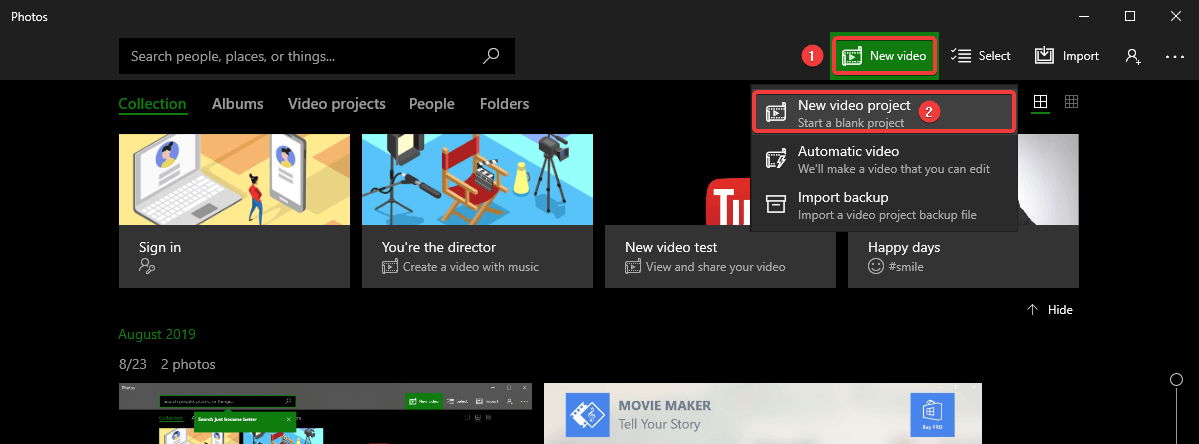
アプリケーションを起動すると、ビデオの作成は非常に簡単です。
手順1. [新しいビデオ]をクリックし、ドロップダウンリストから[新しいビデオプロジェクト]を選択します。
ステップ2.新しいプロジェクトに名前を付けるように求められます。デフォルトでは、新しいビデオとして保存されます。
ステップ3.左上隅にある[追加]ボタンをクリックして、ビデオの画像を追加します。
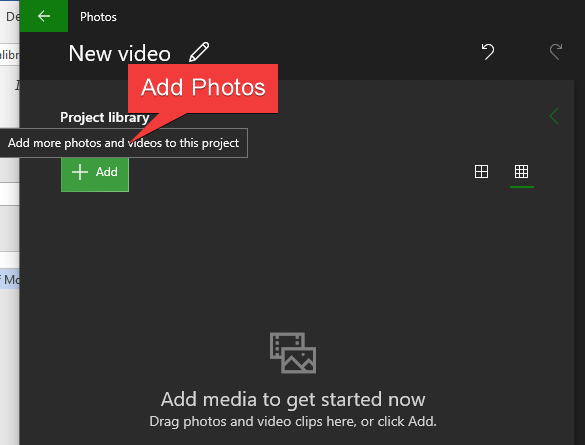
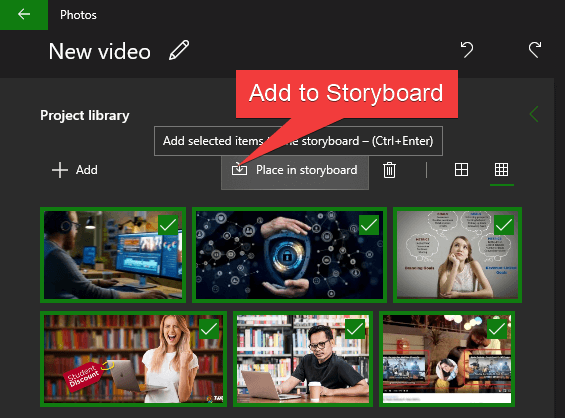
ステップ4.画像を選択したら、[ストーリーボードに追加]をクリックすると、画像が新しいプロジェクトのリストに表示されます。 画像シーケンスを簡単にドラッグして調整できます。
ステップ5.画像がストーリーボードにリストされたら、音楽、キャプション、3D効果、モーション、およびフィルターを追加して、ビデオを簡単にカスタマイズできます。 プロジェクトにテーマを追加し、選択に応じてビデオをトリミングすることもできます。 右上のパネルでプロジェクトをプレビューできます。 プロジェクトは変更のたびに自動保存されるため、保存オプションを探す必要はありません。
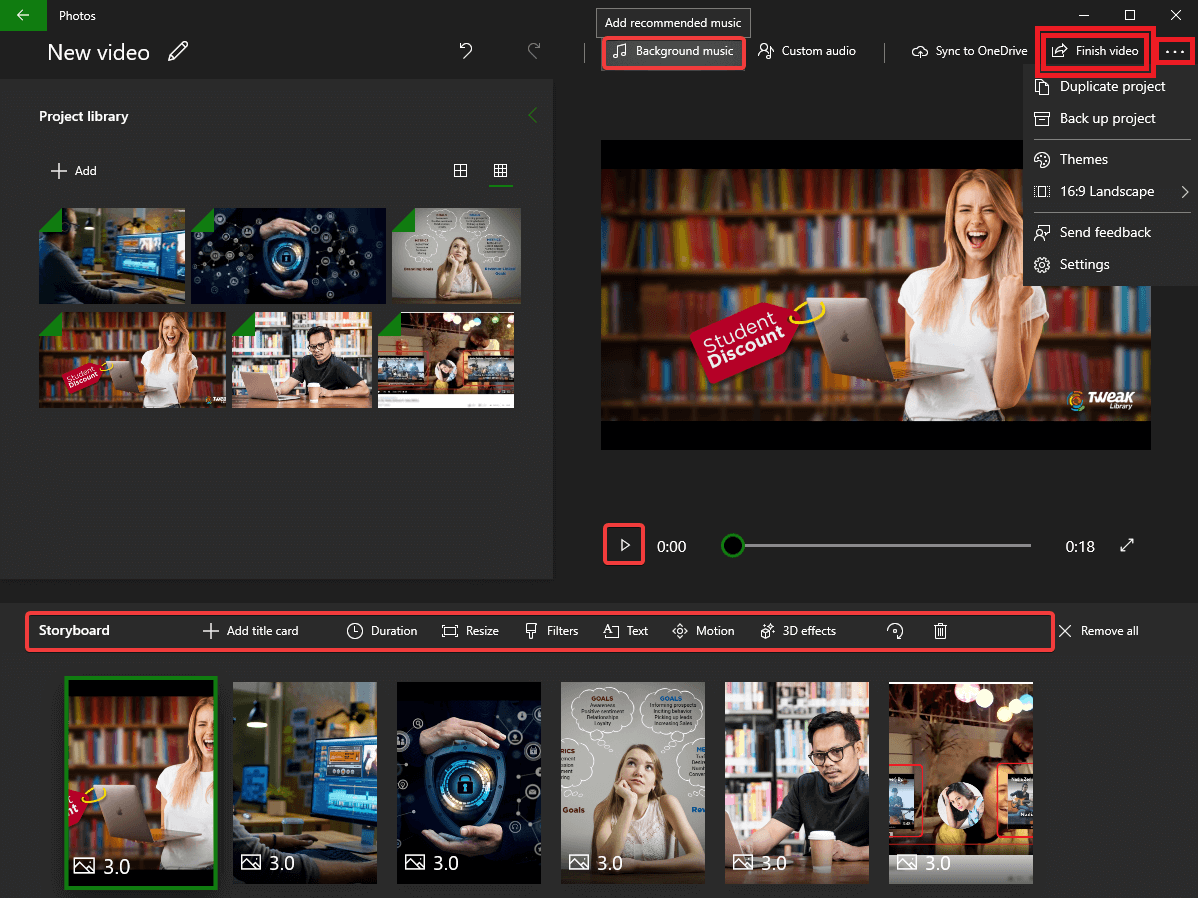
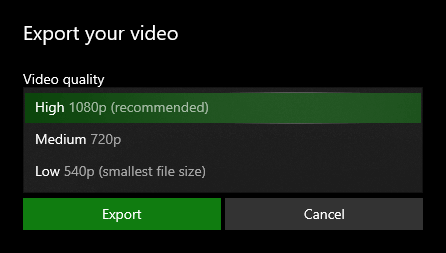
ステップ6.編集が完了したら、右上隅にある[ビデオの終了]をクリックします。 指定された品質でビデオを保存する許可を求めます。 目的のビデオフォーマットを選択し、「エクスポート」をクリックします。 デフォルトでは、ビデオは「.mp4」形式で保存されます。 これで、保存したビデオファイルを任意の共有オプションと共有できます。
MicrosoftサイトからWindowsムービーメーカーをダウンロードするオプションがないため、Microsoft Photos Appは、Microsoftから入手できる最高のビデオムービーメーカーおよびビデオエディターです。 それでは、Microsoftストアで入手できる代替のサードパーティアプリを見てみましょう。
また読む:最高のスクリーンキャプチャソフトウェア
ムービーメーカー10
彼らが言うように、「100万人のユーザーは間違いありません!」 ムービーメーカー10は、写真、ビデオ、音楽、およびクリップを使用してクリエイティブなビデオを作成するための最も人気のあるアプリの1つです。 ムービーメーカー10には、ビデオの結合、トリミング、テキストキャプションの追加、バックグラウンドミュージックの追加、画像フィルター、トランジションエフェクトなどのより高度なフィルターなど、多くの直感的な機能が備わっています。
Movie Maker 10は、Microsoft Storeでのニーズに対応する、最もシンプルで効率的、かつ手頃な価格のビデオムービーメーカーおよびビデオ編集アプリです。

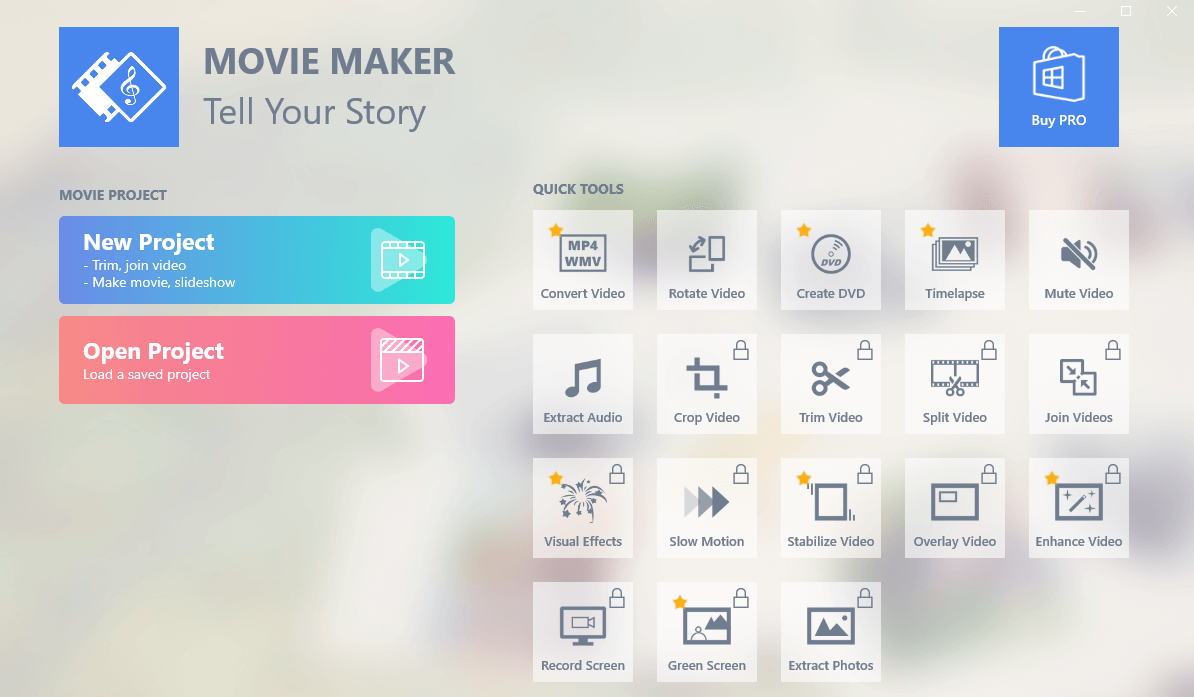
ムービーメーカー10は、無料のムービーメーカーとプロバージョンを提供します。
無料版
無料のムービーメーカーバージョンは、上記のすべての機能を提供します。 映画プロジェクトを簡単に作成して、映画やスライドショーを作成したり、ビデオをトリミングしたり、ビデオに参加したり、バックグラウンドミュージックを追加したり、内部のアーティストを探索したりできます。
PROバージョン
Proバージョンは、プロの映画製作者が使用するビデオ編集用の追加のクイックアクセスツールを提供します。 スローモーションやファストモーションエフェクト、無制限の写真オーバーレイ、フルHD出力などのより高度な機能を備えています。
| 最小システム要件 | |
| 最高のエクスペリエンスを得るには、デバイスがこれらの要件を満たしている必要があります | |
| OS | Windows10バージョン16299.0以降 |
| 建築 | x64、x86 |
| DirectX | バージョン9、推奨:DirectX 12 API、ハードウェア機能レベル11 |
ムービーメーカー10を使用すると、ビデオクリップをトリミング、回転、結合することで、ビデオクリップや写真からムービーを作成できます。 組み込みの音楽トラックを使用するか、ユーザーライブラリからトラックをインポートして、バックグラウンド音楽を追加および編集することもできます。 Movie Maker 10は、.mp4、.mkv、.mov、.wmv、.avi、.mpg、.mts、.mpeg、.jpg、.gif、.png、.m4a、.wavなどの一般的なメディアファイル形式のほとんどをサポートしています。 、.mp3およびその他多数。 入力ビデオファイルに、Windows 10UWPでサポートされているコーデックが含まれていることを確認する必要があります。 ムービーメーカー10を使用すると、テキストキャプション、絵文字、静止画PIP、サウンドクリップを既存のビデオクリップにオーバーレイできます。
また、テキスト付きのタイトルスライド、静止画のアニメーションパンズーム、写真のテキストキャプション、写真エンハンスメントフィルターなどを追加するオプションもあります。 ムービーメーカー10を使用すると、写真やビデオの波紋、フェード、波、ピクセル化、クロスズーム、スクエアワイプなどの30以上のトランジション効果を得ることができます。 さらに、フェードイン、フェードアウト効果、オーディオクリップトリミング機能を備えたキャプションおよびミュージックエディタ用の30以上のファッショナブルなフォントを入手できます。 ビデオクリップやバックグラウンドミュージックの音量を調整して、最高のHDビデオ品質を得ることができます。
ムービーメーカー10の機能
- ビデオの編集:トリミング、回転、複数のビデオの結合
- カラーフィルターの可変性により写真の品質を向上させます
- 写真やビデオの外観と長さを変更する
- 最も一般的なメディア形式をサポートします:.mp4、.mkv、.wmv、.avi、.mov、.mpg、.mpeg、.mts、.png、.jpg、.gif、.mp3、.wav、.m4aなど。
- 写真、ビデオ、音楽を使用してムービーを作成し、ピクセルレート、ウェーブ、フェード、クロスズームなどのプロのトランジションエフェクトを適用します。
- カスタマイズ可能なフォント、サイズ、色を使用して、写真やビデオにテキストの説明を追加します
- 保存してビデオ形式に変換する前に、出力ビデオをプレビューします
- すばやく編集するか、最後のプロジェクトに再開します
それでもこれらのオプションのいずれもユーザーフレンドリーではなく、システムでWindowsムービーメーカー2012を使用したい場合は、 Windowsムービーメーカーをダウンロードして、インストールのセットアップを開始できます。
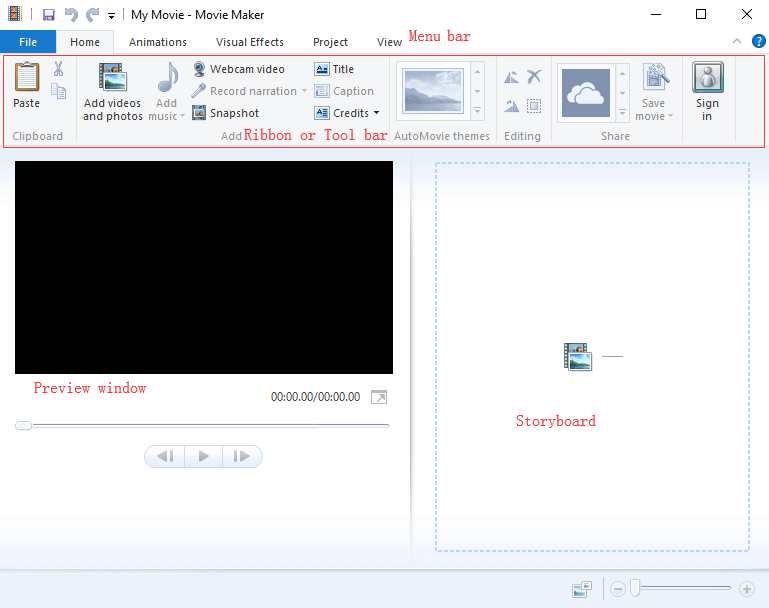
Windowsムービーメーカーは、映画メーカーおよびビデオエディターとしての初心者の最初の選択肢です。 Windowsムービーメーカーには使いやすいコンソールがあり、さまざまなオプションを見つけて使用するのに手間がかからないフレンドリーなメニューがあります。 これは、Microsoft PhotosAppについて前述したのとほぼ同じ機能を備えています。
「ホームメニュー」を使用すると、写真、ビデオ、および音楽を追加して、新しいビデオを作成できます。 「編集メニュー」には、ビデオの長さと開始/終了点を設定するためのさまざまなオプションがあります。 「アニメーション」および「視覚効果メニュー」には、遷移効果やその他の視覚効果を追加するためのさまざまなオプションがあります。 ビデオを作成して目的の形式で保存し、ソーシャルネットワークと共有するだけです。
また読む: Amazonがあなたについて知っていることを見つける
まとめ
ここでは、Windowsムービーメーカーがシステムで機能していない場合の代替案について説明しました。 Microsoftの組み込みの「MicrosoftPhotoApp」と、映画メーカーおよびビデオエディタとして使用できるサードパーティのアプリ「MovieMaker10」を確認しました。
この記事が役に立った場合は、気に入って同僚と共有してください。 このようなヒント、トリック、技術関連の更新については、 Tweak Libraryにアクセスしてください。技術関連のビデオに興味がある場合は、 YouTubeチャンネルを視聴して購読してください。 FacebookやPinterestで私たちに連絡することもできます。
